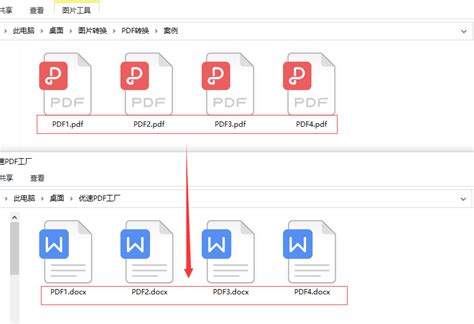在现代办公和学习中,PDF(便携式文档格式)和Word文档是两种常见的文件格式。PDF由于其稳定性和兼容性,深受用户喜欢,而Word文档则因其易于编辑而受到广泛应用。很多时候我们需要将PDF文件转换成Word文档,以便进行修改或者提取信息。今天我们就来分享一些简单的步骤,帮助你轻松完成这一操作,尤其是在手机上。
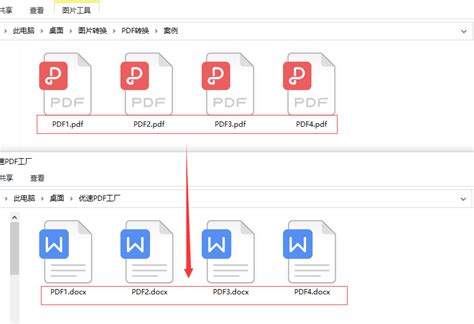
第一步:选择合适的手机应用
在手机上将PDF转换成Word文档,首先需要一个合适的工具。目前市场上有许多应用可以完成这一功能,如“PDF转Word”,“WPS Office”,“Adobe Acrobat Reader”等。根据用户体验和评价,我们推荐下载“WPS Office”这款应用,它不仅支持PDF转换,还具备阅读和编辑文档的功能。
第二步:打开应用并导入PDF文件
下载并安装完“WPS Office”后,打开应用并注册或登录你的账户(如果需要)。在首页中找到并点击“文件管理”选项,接着选择“本地文件”或“云端文件”。这时你可以浏览手机存储中寻找需要转换的PDF文件。选择相应的文件后,点击“打开”。
第三步:开始转换
在打开的PDF文件页面,你会看到多种功能选项。找到右上角的“工具”图标,点击它。在下拉菜单中,选择“转换为Word”选项。系统会提示你选择输出格式(通常推荐选择“DOCX”格式,因为它是Word的标准格式)。完成选择后点击“开始转换”。
转换过程可能会根据文件的大小和复杂程度有所不同,通常需要几秒钟到几分钟的时间。在转换完成后,系统会弹出提示,告知你转换成功。
第四步:保存和编辑Word文档
转换完成后系统会询问你是否需要保存文件。选择“保存”并为该文档命名,文件将自动存储到你手机的指定文件夹中。你可以通过“文件管理”找到新创建的Word文档,随后可以使用“WPS Office”或其他Word编辑软件对其进行编辑。
额外小提示
在使用手机转换PDF文件时,有几点小提示可以帮助你提高效率:
注意文件大小:对于较大的PDF文件,转换可能需要较长时间,建议在WIFI环境下进行操作,以避免流量消耗。
检查格式:一些复杂的PDF,例如含有较多表格、图片或特殊排版的文档,在转换后可能会出现格式错乱。建议在转换后仔细检查,必要时手动调整。
保留原文件:在转换前,最好保留原始PDF文件,这样在转换出现问题时,你仍然可以保留重要数据。
以上就是在手机上将PDF文件转换为Word文档的简单步骤。通过使用合适的应用和简单的操作,你可以轻松实现文件格式的转换,进而便于文档的编辑和使用。这一技巧在日常办公和学习中非常实用,无论是学生查资料,还是职场新人编辑报告,都能发挥很大作用。希望本文能帮助到你,让文件处理更加轻松便捷!